交换机路由器配置实验教案文档格式.docx
《交换机路由器配置实验教案文档格式.docx》由会员分享,可在线阅读,更多相关《交换机路由器配置实验教案文档格式.docx(14页珍藏版)》请在冰豆网上搜索。
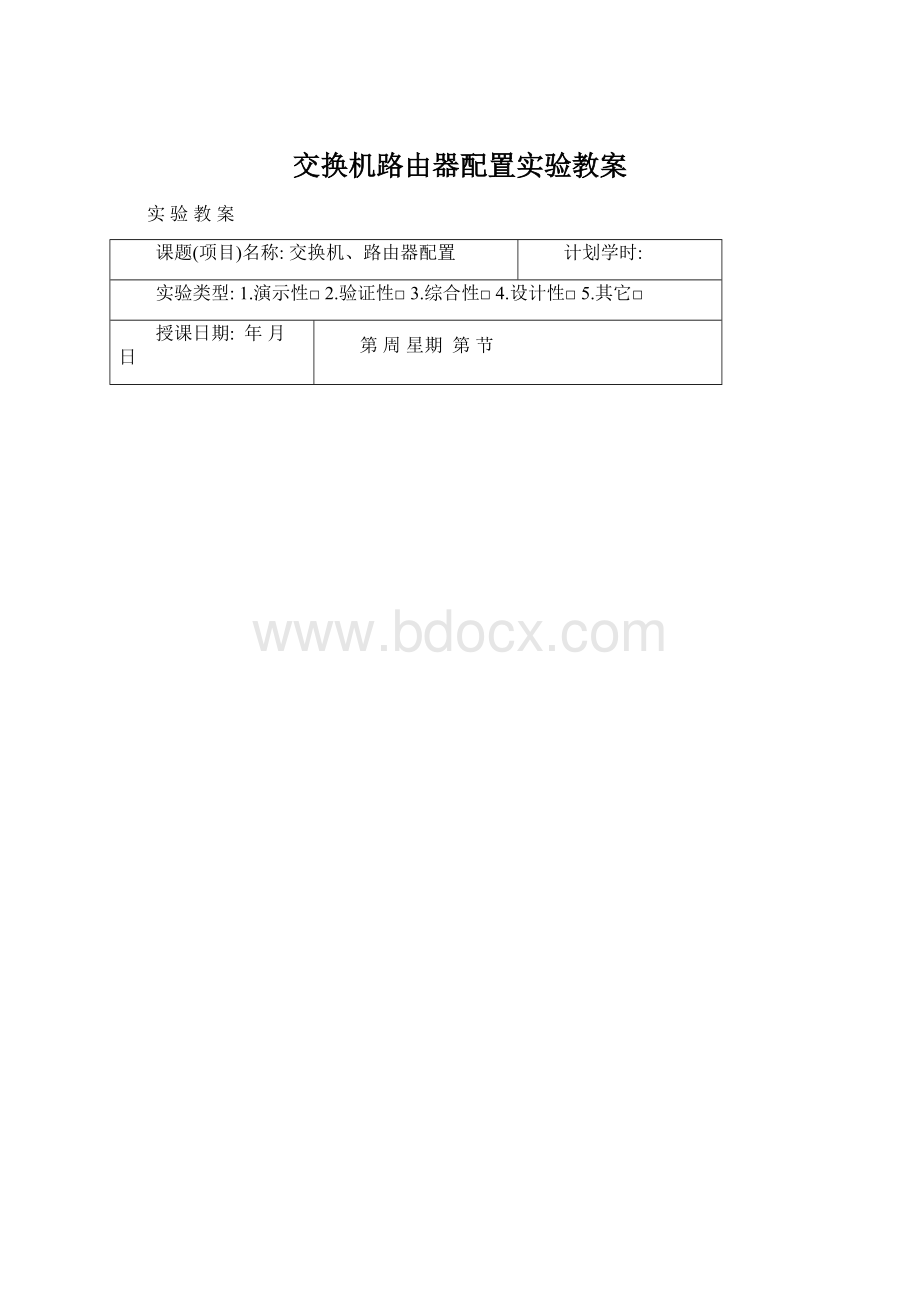
实验环境(软/硬件要求)
Windows2000/xp操作系统,PacketTracer软件。
实验内容
学习PacketTracer的基本使用操作,并在PacketTracer模拟平台上学习搭建小型网络。
实验主要步骤
1、认识PacketTracer
PacketTracerv3.2是由Cisco公司发布的一个辅助学习工具,为学习CCNA课程的网络初学者去设计、配置、排除网络故障提供了网络模拟环境。
可在软件的图形用户界面上直接使用拖曳方法建立网络拓扑,软件中实现的IOS(Cisco的网际操作系统)子集允许配置设备;
并可提供数据包在网络中行进的详细处理过程,观察网络实时运行情况。
可以利用该软件学习网络连接方法、理解网络设备对数据包的处理、学习IOS(Cisco的网际操作系统)的配置、锻炼故障排查能力。
软件还附带CCNA4个学期的多个已经建立好的演示环境、任务挑战。
OperatingModes(操作模式)
TopologyMode:
CreatingaNetwork(拓扑模式:
创建网络)
SimulationMode:
RunningtheNetwork(模拟模式:
运行网络)
RealTimeMode:
PingandTracerRoute(实时模式:
Ping和路由追踪)
FunctionalModes(工作状态)
SimpleMode(简单状态):
SimpleMode忽略了设备配置的细节和真实性,提供了一种简单的易用的方式来操作设备。
当这种状态打开的时候,在不需要操作太多的配置对话框和操作台界面的情况下,只要配置了IP和SubnetMask后就可快速的创建和模拟网络的运行。
如果把SimpleMode关闭后,就必须手动的配置所有的参数,使用CiscoIOS(Cisco网络互联操作系统)的命令行界面来配置路由器和交换机。
ConsoleMode(操作台状态):
ConsoleMode用于提供路由器和交换器配置的真实环境。
如果打开ConsoleMode,只配置路由器和交换机的一些基础参数(如打开电源、更改名字、增减端口),非基础的参数必须通过连接到路由器和交换机的PC机的来配置。
ChallengeMode(挑战状态):
ChallegeMode测试分析包在网络中传输时的知识。
如果打开ChallengeMode,你可以猜测一下OSI各层中什么样的动作将要发生,然后可以和正确答案比较。
2、Hub连接网络
(1)创建网络
利用集线器(Hub)组建一个小型网络(包含至少一个Hub,三台PC)
PC0配置
IP:
192.168.1.10
SubNetworkMask:
255.255.255.0
PC1配置
192.168.1.11
PC2配置
192.168.1.12
(2)模拟运行
切换到SimulationMode,创建两个包:
Packet1:
PC0>
>
PC2
Packet2:
Broadcast
运行并观察Packet的在网络中的传输情况。
(3)Ping测试
切换到RealTimeMode,分别进入到PC0,PC1,PC2输入ping命令测试网络的连通性。
3、网桥组网
通过网桥将两个独立的局域网,连接成一个局域网。
设备要求:
两个Hub、一个Bridge、至少6台PC(每个局域网少至少3台PC)
PC3配置
192.168.1.13
PC4配置
192.168.1.14
PC5配置
192.168.1.15
切换到SimulationMode,创建四个包:
Packet3:
PC4
Packet4:
PC4>
PC5
切换到RealtimeMode,登录到PC,测试网络的连通性。
PC0pingPC1
PC1pingPC3
PC3pingPC2
PC3pingPC5
4、交换机组网
192.168.2.12
192.168.2.15
切换到SimulationMode,创建五个包:
PC1
PC2>
Broadcast
PC0pingPC2
PC0pingPC3
PC2pingPC5
5、利用交换机实现VLAN
基本配置
VLAN划分
将PC0~PC5六台PC划分为两个VLAN:
VLAN1,VLAN2
VLAN1:
PC0、PC1、PC3、PC4
VLAN2:
PC2、PC5
(a)Switch0配置
创建两个VLAN
1 VLAN1
2VLAN2
设置PC0连接端口(0/0):
AccessVLAN 1
设置PC1连接端口(1/0):
设置PC2连接端口(2/0):
AccessVLAN 0
设置Switch3连接端口(4/0):
TrunkVLANs [1,2]
(b)Switch1配置
设置PC3连接端口(1/0):
设置PC4连接端口(2/0):
设置PC5连接端口(3/0):
(b)Switch3配置
设置Switch连接端口(4/0):
设置Switch3连接端口(5/0):
切换到SimulationMode,创建如下包:
Packet2:
Packet3:
PC3
Packet5:
Packet6:
PC0pingPC4
PC2pingPC3
6、路由器组网
建立如上拓扑结构的网络,并按以下步骤配置各设备
Router0配置:
设置2/0端口
202.115.1.1SubnetMask:
Clocking:
Enable
设置0/0端口
IP:
192.168.0.1SubnetMask:
Router1配置:
202.115.1.2SubnetMask:
192.168.1.1SubnetMask:
PC0:
192.168.0.2SubnetMask:
PC1:
192.168.0.3SubnetMask:
PC2:
PC3:
192.168.1.2SubnetMask:
PC4:
192.168.1.3SubnetMask:
PC5:
P3
PC5>
PC0